Cómo convertir WEBM a WMV para editar en Windows Movie Maker
Por Manuel Gonzalez • 2025-04-24 11:48:05 • Proven solutions
VLC
- 1. Convertir & Transmitir+
- 2. Reproducir video con VLC+
-
- 2.1 Reproducir Películas 3D con VLC
- 2.2 Reproducir Archivos ISO con VLC
- 2.3 Reproducir Vídeos en VLC con Airplay
- 2.4 Reproducir Archivos RTMP con VLC
- 2.5 Reproducir Archivos M4V con VLC
- 2.6 Reproducir Contenido DLNA con VLC
- 2.7 Reproducir Archivos M2TS con VLC
- 2.8 Reproducir Películas Blu-Ray
- 2.10 Convertidor de MP4 a VLC
- 2.11 Descargar VLC en Mac y Reproducir Video
- 2.12 Descargar VLC Media Player para Win 7
- 2.13 Reproducir y Convertir AVCHD con VLC
- 2.9 Reproducir Vídeos de YouTube con VLC
- 3. Truecos de VLC+
-
- 3.1 7 Líneas de Comando VLC
- 3.2 Plugins Web VLC para navegadors
- 3.3 Transmitir Video a PS3
- 3.4 Rotar un Video Utilizando VLC
- 3.5 10 Populares Pieles para VLC
- 3.6 21 Alternativas VLC Confiables
- 3.7 Repitiendo Vídeo en VLC
- 3.8 Utilizar VLC como Un Editor de Vídeo
- 3.9 Arreglar VLC No Soporta Formato UNDF
- 3.10 Emitir Vídeos con VLC
- 3.11 ¿Es VLC Seguro?
- 3.12 ¿Cómo Controlar VLC de Forma Remota?
- 3.13 Cómo Solucionar Sincronización de Audio VLC
- 3.14 KMplayer vs VLC Media Player
- 3.15 Top 5 Alternativas de VLC para iPad
En este artículo, conocerás las opciones de formato y cómo solíamos convertir de un formato a otro. Específicamente, convierte WebM a WMV para editar en Windows Movie Maker. Todos los formatos se destacarán con algunas características como resolución de fotogramas, claridad de video, recorte, combinación, etc. El convertidor de WebM a WMV está especializado en mucho más interesante ver el video. Veamos con una explicación detallada en esta guía exclusiva creada para nuestros lectores.
- Parte 1. Convertidor de WEBM a WMV todo en uno
- Parte 2. Convertidor de WEBM a WMV en línea
- Parte 3. Conocimientos externos sobre Windows Movie Maker
Parte 1. Convertidor de WEBM a WMV todo en uno
Puedes buscar varias herramientas disponibles para convertir WebM a WMV en línea. ¿No te has encontrado con Wondershare - video converter ultimate? Uno de los software más aplicables y ampliamente utilizados para la conversión, edición, recorte, descarga y uso compartido de formatos multimedia. Este software es un complemento de dispositivos certificados por DLNA. Así, puedes compartir videos con Android usando un cable USB, o puedes usar WIFI como otra opción. Puedes acceder al sistema operativo y convertir el video de vista normal 2d a 3D al instante.
 Wondershare UniConverter (originalmente Wondershare Video Converter Ultimate)
Wondershare UniConverter (originalmente Wondershare Video Converter Ultimate)
Tu más completa Video Toolbox

- Convierte videos a más de 1000 formatos, como AVI, MKV, MOV, MP4, etc.
- Convierte videos con pera-justes optimizados para casi todos los dispositivos.
- Con una velocidad de conversión 30 veces más rápida que cualquier convertidor convencional.
- Edita, mejora & personaliza tus archivos de video.
- Graba videos en DVD reproducibles con atractivas plantillas de DVD gratuitas.
- Descarga o graba videos de sitios en línea para compartirlos.
- Tu caja de herramientas (Toolbox) versátil combina la corrección de metadatos de videos, crea GIF, haz transmisión de video a TV, convierte desde realidad virtual y graba la pantalla.
- Transmite en línea tus videos desde Windows o Mac a otros dispositivos, incluyendo Chromecast, Roku, Apple TV, Xbox 360, o PS3.
- SO compatible: Windows 10/8/7/XP/Vista, Mac OS 10.15 (Catalina), 10.14, 10.13, 10.12, 10.11, 10.10, 10.9, 10.8, 10.7, 10.6
Pasos detallados sobre cómo convertir WebM a WMV en línea
Paso 1 Primeramente inicia el software Wondershare video Converter ultimate para Windows.
Paso 2 Una vez que hayas abierto la interfaz del convertidor de video Wondershare, ve a Video Converter > Convertir > luego Agregar opciones de archivos; al hacerlo, se abrirá un cuadro de diálogo que contiene los archivos WEBM necesarios que deseas convertir al formato WMV, elije el archivo > luego haz clic en abrir.
![]()
Paso 3 Ahora, para seleccionar el formato de salida, ve a Formato de salida > elige la pestaña de video > allí selecciona el formato WMV deseado > elije la resolución de salida, o puedes hacer clic en crear para realizar la configuración manual de la resolución.
![]()
Paso 4 Finalmente, debes hacer clic en Convertir para iniciar el proceso de conversión. Y en un lapso de tiempo, tu formato WMV de salida está listo para procesar más.
![]()
Nota: Ahora, el convertidor de archivos WebM a WMV en línea se ha realizado utilizando Wondershare UniConverter. ¡Ahora, a disfrutar del video!
Parte 2. Convertidor de WEBM a WMV en línea
Hasta la marca, Aconvert es elegante en su proceso y es compatible con todo tipo de motores de conversión y tiene todo tipo de archivos intermedios para guiar el archivo no compatible. Para su conversión segura, utiliza HTTP como protocolo de integración. Al respetar tu privacidad, el archivo solo se almacenará una o dos horas en un servidor de conversiones. Después de eso, este archivo se eliminará automáticamente. Las características son las siguientes.
- Puedes convertir con un paquete de videoclips simultáneamente.
- Durante la conversión, si un servidor no se convierte, se transfiere automáticamente a otro servidor.
- No hay restricciones de uso y es absolutamente gratis convertir WebM a WMV en línea.
- Tiene la capacidad de comprender las versiones binarias.
¿Cómo funciona el convertidor de WebM a WMV?
Paso 1. Abra aconvert.com y elije en la opción de archivo o en la opción de URL para convertir WebM a WMV.
Paso 2. Elije la opción de destino como "WMV" y no cambies la etiqueta de opción. Déjala así.
Paso 3. Haz clic en el botón "Convertir". Su conversión comenzará y luego guardará el archivo en su computadora o dispositivo móvil.
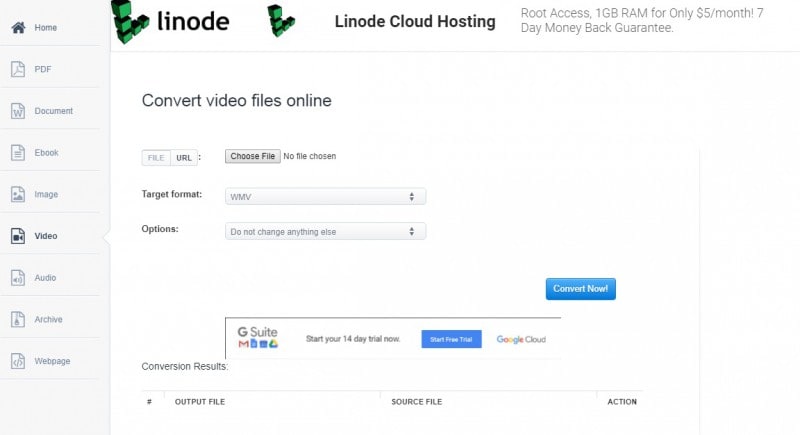
Contras:
- Aconvert no admite el formato de EPUB para JPG.
- A veces, el servidor puede estar ocupado, por lo que la conversión puede interrumpirse.
- Se instala una herramienta de terceros para obtener soporte si el archivo supera los 100 MB.
Parte 3. Conocimientos externos sobre Windows Movie Maker
En su mayoría, WebM no se considera como un archivo de entrada para Windows Movie Maker. Pero si necesitas editar los videos en Windows Movie Maker. ¿Qué vas a hacer? La única opción es que puede optar por el convertidor de WebM a WMV y luego editar los videos usando Windows Media Maker.
El fabricante de medios de Windows es uno de los mejores programas en comparación con otros programas. Es un software de edición donde puedes intentar ajustar la resolución del video, la tasa de bits en el video, la tasa de bits en el audio, la relación de aspecto y el canal, etc. Tiene una función completa para hacer frente a efectos, créditos, pista de audio, película automática, etc.
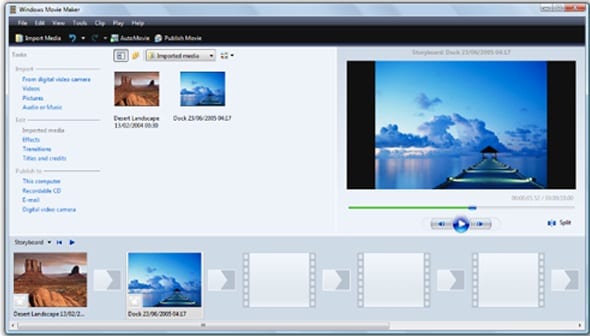
Los formatos compatibles es la siguiente:
Los formatos de entrada son:
- Vídeo: WMV, Avi, asf
- Película: Mpeg, Mpeg1, mpg, mp2, m1v
- Audio: WAV, mp3, au, snd, AIFC, AIF, AIFF
- Archivo multimedia de Windows: WMV, WMA, asf, wm
Los formatos de salida son:
- Archivo de vídeo: WMV
- Archivo de audio: WMA
- AVI/DV archivos de video: AVI
Señoras y señores! Usen Windows Movie Maker para su proceso de edición de videoclips y convierta WMV al proceso WebM también. Es simple y muy flexible para todos los usuarios. No se necesita tecnología y su diseño es absolutamente fácil de usar. ¡Haz tu clip y sal como editor de historias!
Manuel Gonzalez
staff Editor